¿Cómo funciona el filtro Listas?
El filtro Listas le permite dirigir contactos específicos en tu flujo de trabajo en función de una o más listas en las que están.
Este filtro puede:
- Verificar si los contactos en su flujo de trabajo vienen de la lista que seleccionó, o
- Verificar si los contactos en su flujo de trabajo están presentes en alguna de las otras listas en su cuenta.
¿Por qué el filtro Listas tiene dos variantes?
Primero, es necesario recordar cómo GetResponse maneja sus contactos.
Cada contacto en sus listas de GetResponse se trata de forma independiente. La misma dirección de correo electrónico en tres listas diferentes cuenta como tres contactos separados. Aprenda cómo GetResponse cuenta los contactos en sus listas.
Cada dirección de email tiene su identificación específica. La misma dirección de email en tres listas diferentes tiene tres ID diferentes, una para cada lista en la que se encuentra. Debido a eso, una dirección de email puede tratarse como contactos separados. Es por eso que GetResponse ofrece dos variantes dentro del filtro Listas.
Con primera variante, puede verificar si el contacto que pasa por su flujo de trabajo está en una lista específica. En otras palabras, Automation buscará la identificación de su contacto.
La segunda variante le permite verificar si el contacto que pasa por su flujo de trabajo también está en otras listas. En otras palabras, Automation buscará la dirección de email de su contacto en lugar de su ID.
Vaya a ¿Para qué debo usar el filtro Listas? para ver ejemplos de flujos de trabajo.
¿Cómo usar el filtro Listas en los flujos de trabajo?
Arrástrelo y suéltelo en su espacio de trabajo. Luego, vaya a Propiedades y elija la lista o listas por las que quiere filtrar los contactos. Expanda la lista desplegable y elija entre las opciones disponibles. Haga clic en la casilla junto a un nombre de lista para agregarlo al elemento.
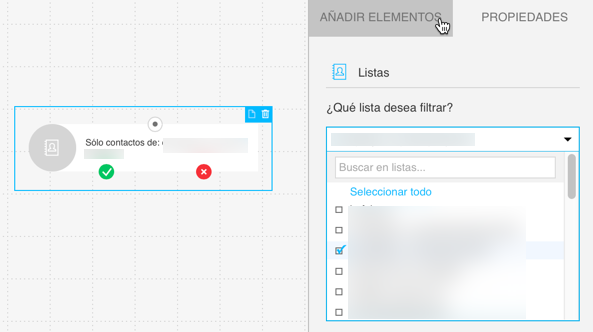
¿Cómo conectar el filtro Listas con los siguientes elementos de mi flujo de trabajo?
El filtro tiene conectores “en caso afirmativo” (verde) y “si no” (rojo). Cuando se conecta una acción al conector “en caso afirmativo”, activamos la acción solo para los contactos que están en la lista seleccionada o están duplicados en la lista seleccionada. Use el conector “si no” para crear una ruta para los contactos restantes.
¿Para qué debo usar el filtro Listas?
El filtro Listas es una buena forma de ajustar el filtrado de sus contactos. Hay dos formas posibles de utilizar este filtro. En Propiedades del filtro Listas, puede seleccionar la forma en que quiere que funcione este filtro.
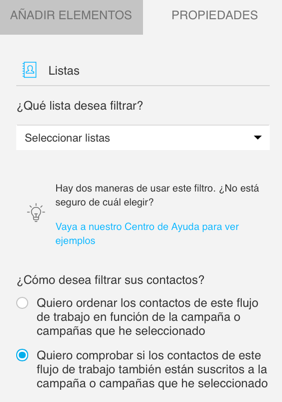
- Ordenar contactos por la lista en la que están
Con este método, puede dividir los contactos en su flujo de trabajo en función de la lista en la que se encuentran. Esto es especialmente útil si los contactos en su flujo de trabajo provienen de muchas listas diferentes.
Por ejemplo:

Este flujo de trabajo comienza cuando alguien se suscribe a cualquiera de sus listas. Gracias al filtro Listas, podemos distinguir los contactos que pertenecen a una lista específica. Nuestro flujo de trabajo de ejemplo enviará un mensaje solo a los contactos de la lista que especificamos en el filtro Listas.
- Comprobar si los contactos están presentes en una lista diferente
Con este método, puede verificar si los contactos en su flujo de trabajo también están presentes en cualquier otra lista en su cuenta de GetResponse. Es una forma muy fácil de encontrar direcciones de email duplicadas dentro de su cuenta.
Por ejemplo:

Este flujo de trabajo se activa cuando alguien se suscribe a una lista específica. El filtro Listas facilita ver si su contacto también está suscrito a la lista B, C o D.
Si su nuevo contacto está en alguna de estas listas, el flujo de trabajo lo pasará por la ruta verde. Este contacto recibirá una etiqueta llamada “duplicado”.
Si su nuevo contacto no está en ninguna de estas listas, el flujo de trabajo lo pasará por el camino rojo. Este contacto recibirá un mensaje llamado “testing”.
